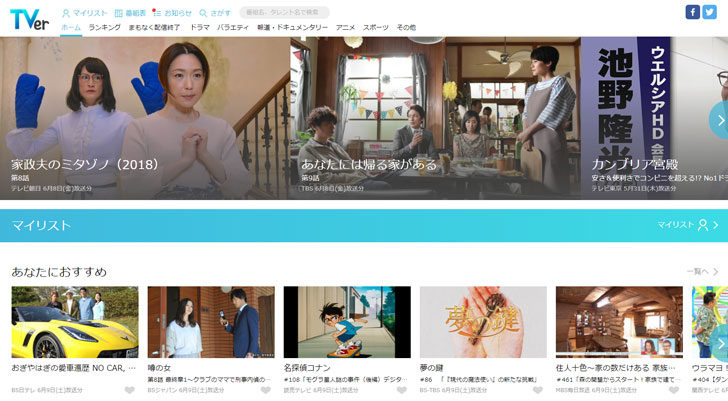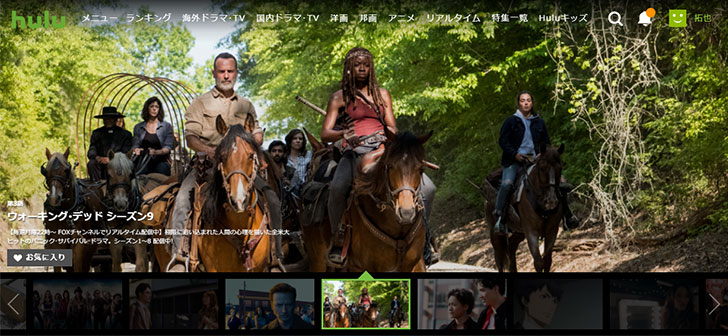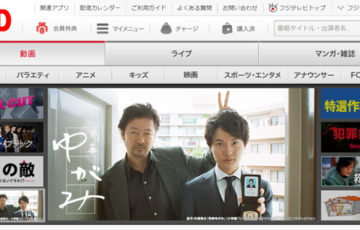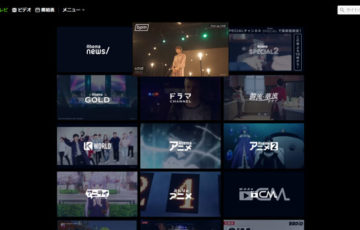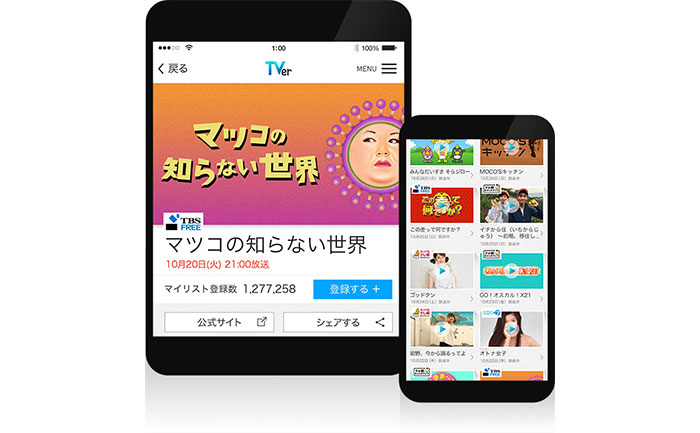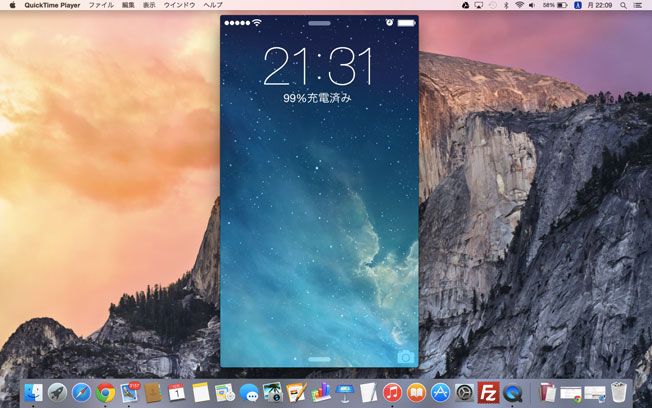見逃したテレビ番組を無料&会員登録なしで視聴できる「TVer(ティーバー)」
外出先でスマートフォンから動画を視聴することもできますが、Wi-Fi接続していないと、モバイルデータ通信量をかなり消費します。
そこで、今回は、モバイルデータ通信量を抑えるために「Tverの番組はダウンロードできるのか」答えていきます。
目次
Tverにダウンロード機能はあるの?
先に結論を言うと、残念ながらTverはダウンロード非対応です。
そのため、外出先でスマートフォンを使って、Tverの動画を視聴する場合は、常にモバイルデータ通信(3G/4G/LTE)でストリーミング再生をする必要があります。
当然のことながら、モバイルデータ通信量が契約中のデータ容量を超えると、キャリア(Docomo、au、SoftBankなど)の通信速度制限に引っかかり、解除されるまでの間、通信速度が極端に遅くなってしまいます。
Tverを録画することはできる?
Tverにダウンロード機能はありませんが、録画(キャプチャー)することはできます。
パソコン
パソコンで録画(キャプチャー)する場合は、専用ソフトを使う必要があります。
例えば、
- DVDFab
- 動画ダウンロード無双
- GYAO&Tver動画ダウンローダ
- Bandicam
- ロイロゲームレコーダー
- Game DVR
- ShadowPlay
- アマレココ
- AG-デスクトップレコーダー
- Chrome拡張機能「ストリームレコーダー」 ※現在新規配信が停止されています。
といったソフトが有名です。
B’s 動画レコーダー 9 Pro

パソコン画面の録画ソフトとしては、ソースネクストが販売する販売本数シェアNo.1の「B’s 動画レコーダー 9 Pro」が有名です。
操作方法は、とても簡単です。
録画範囲を選択してから「録画ボタン」をクリックするだけで時間制限なしの録画がスタートします。
動画配信サイトから録画するときは、動画の範囲を自動で認識して動画のタイトルをファイル名にして保存します。
ウィンドウを最小化したまま録画でき、録画中も他のパソコン作業を行うことが可能です。
その他にも
- 録画した動画を自動分類して検索にも対応
- 動画のサムネイルにカーソルを合わせると動画が再生
- 画質を維持したまま動画サイズを縮小できる「H.265/HEVC」形式に対応
- クラウドストレージ(Dropbox、iCloud、Microsoft OneDrive)に直接保存
- MP4形式のまま見た目を変えずに動画サイズを縮小
- テレビでも再生できるメニュー付きのDVDビデオを作成
- 動画のカットや結合などの動画編集
- Web上の動画から音声だけを録音できる機能
などの各種機能が充実。
動画のタイトルも取得して、動画のファイル名として保存してくれます。
録画したファイルはMP4形式で保存されることからスマートフォン(Android、iPhone)やタブレット(iPad、Android)、iPodでも再生可能です。

\11月14日まで!クーポンコード「BSDOGAPRO-202211」で1,000円割引/
iPhone
iPhoneには、iOS11から標準でApple純正の録画機能が搭載されていますが、こちらは使うことができないようになっています。
録画しようとすると、
番組収録中は番組再生ができません
というメッセージが表示されます。
Tverを録画する注意点
ただし、技術的には録画可能であっても、Tverの映像を端末に保存する行為は、利用規約に反する恐れがあります。
最悪の場合は、損害賠償を請求される可能性もありえます。
ここでは、Tverを録画する方法を紹介しましたが、これらの録画行為を推奨しているわけではありませんので各自自己責任で行ってください。
なお、動画配信サービスとして公式にダウンロード機能を提供しているサービスとしては「Hulu」があります。
Huluはダウンロード対応

日テレ系のテレビ番組が中心にはなりますが、Huluならダウンロード機能に対応しています。
ドラマ、映画、バラエティ、アニメなど70,000本以上の作品から最大25本までスマートフォンにダウンロードできます。
一度、ダウンロードしておけば、インターネットが繋がっていない状態でも動画を再生可能。
通勤・通学などの電車で動画を見ても通信容量を消費することはありません。
今なら2週間の無料お試し期間が設けられています。
2週間以内に『Huluを解約・退会する方法・3つの注意点』の手順に沿って解約すればお金を一切払うことなく、好きな動画が見放題なので一度試してみてはいかがでしょうか?